edge浏览器怎么禁止网站跟踪?我们在使用edge浏览器上网购物的时候,我们只是看过这款商品而已,没过多久我们就发现自己浏览网页的时候看到的都是相关的广告。这让人感觉自己的隐私被大数据给知道了。对于这种情况我们可以开启禁止网站跟踪的功能,下面小编就为大家带来edge浏览器禁止网站跟踪的操作步骤,希望可以帮到各位!
edge浏览器禁止网站跟踪的操作步骤
1、首先打开Edge浏览器,在浏览器右上角点击“设置及其它”图标,然后在弹出的菜单中点击“设置”这一项。
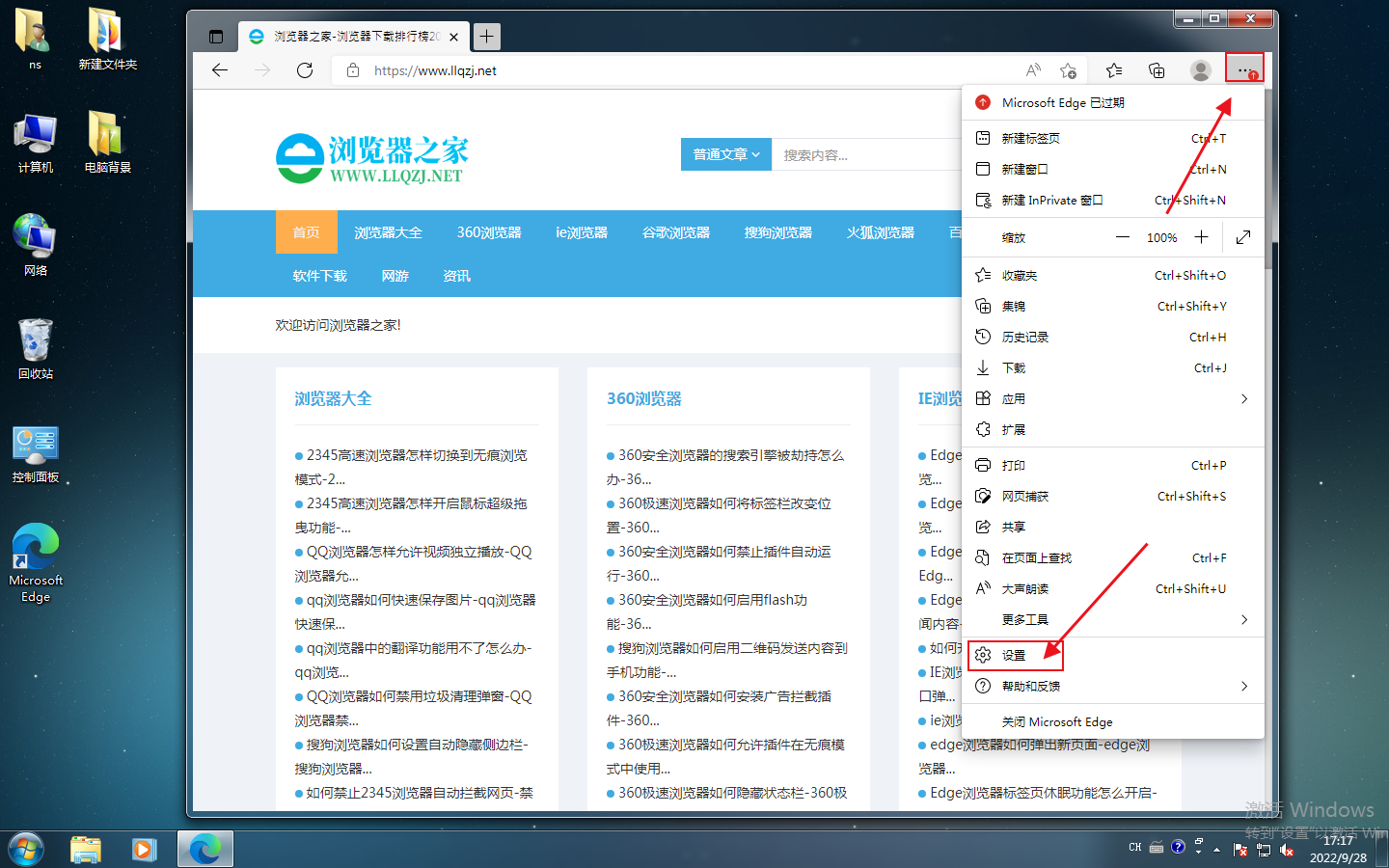
2、这时会进入Edge浏览器的设置页面中,在页面左侧的导航菜单中点击切换到“隐私和服务”页面中。
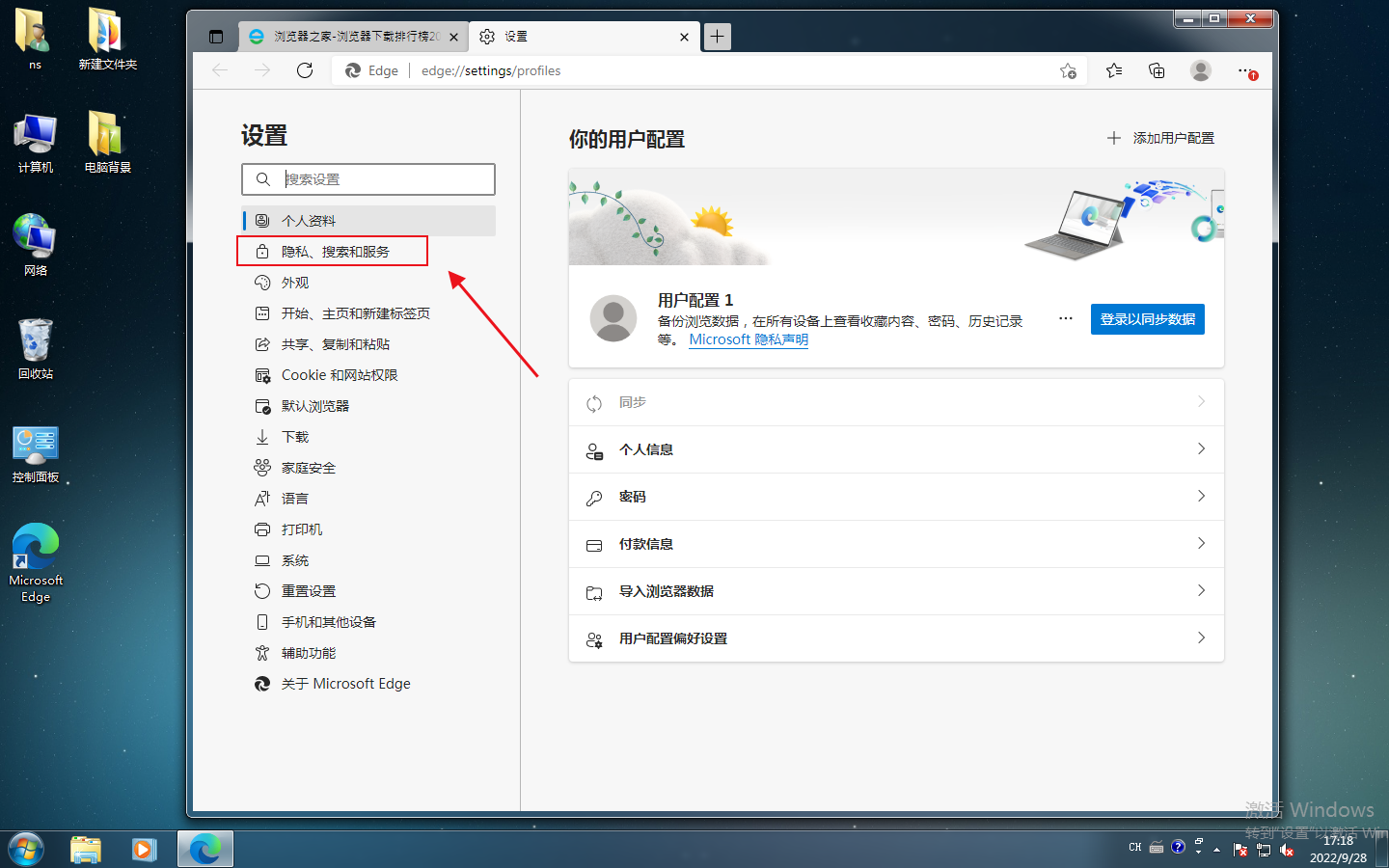
3、进入隐私和服务页面后,下拉页面找到“隐私”设置一栏,在“隐私”相关设置中可以找到“发送禁止跟踪请求”这一项,点击右侧的开关将其开启。

4、点击之后会显示如下图所示的窗口,不用去管窗口中的内容,直接点击“发送请求”按钮就可以了。

以上就是关于【edge浏览器怎么禁止网站跟踪-edge浏览器禁止网站跟踪的方法】的全部内容了。关注浏览器之家,下一期的浏览器教程分享更加精彩!


















